Удаленный сбор показаний (АСКУЭ)¶
Список поддерживаемых приборов учета¶
| Марка | Интерфейс | Показания | Профиль мощности | Мгновенные значения |
|---|---|---|---|---|
| Меркурий 200.02 | CAN | + | - | + |
| Меркурий 203.2Т RBO | RS485 | + | + | + |
| Меркурий 203.2Т LBO | [PLC-II] | + | + | + |
| Меркурий 203.2Т GBO | [GSM] | + | + | + |
| Меркурий 206 RN | RS485 | + | + | + |
| Меркурий 206 PRNO | RS485 | + | + | + |
| НЕВА МТ 123 AS E4P | RS485 | + | + | + |
| НЕВА МТ 124 AS E4P | RS485 | + | + | + |
| НЕВА МТ 113 AS E4P | RS485 | + | + | + |
| НЕВА МТ 114 AS E4PC | RS485 | + | + | + |
| Энергомера СЕ102 | RS485 | + | + | + |
| Энергомера СЕ102М | RS485 | + | - | + |
| Энергомера СЕ201 | RS485 | + | + | + |
| Маяк 101АТД | RS485 | + | 0 | + |
| Fineco Electric EM115 | RS485 | + | - | + |
| Меркурий 230 AR-ХХ R | RS485 | + | - | + |
| Меркурий 230 ART-ХХ R(C)N | RS485 (CAN) | + | - | + |
| Меркурий 230 ART-ХХ PQRSI(D)N | RS485 | + | + | + |
| Меркурий 234 ART-XX P | RS485 | + | + | + |
| Меркурий 234 ART-01 PO | RS485 | + | + | + |
| Mеркурий 234 ARTM-XX PB.R | RS485 | + | + | + |
| Mеркурий 234 ARTM-01 POB.R | RS485 | + | + | + |
| Mеркурий 234 ARTM-01 POB.L2 | RS485, [PLC-II] | + | + | + |
| Меркурий 234 ARTM-XX PB.G | 2xRS485, [GSM] | + | + | + |
| Меркурий 234 ARTM-01 POB.G | 2xRS485, [GSM] | + | + | + |
| Mеркурий 234 ARTM-XX PB.L2 | RS485, [PLC-II] | + | + | + |
| Меркурий 236 АRT-03 RS | RS485 | + | + | + |
| Меркурий 236 АRT-XX PQRS | RS485 | + | + | + |
| Меркурий 234 ART2-ХХ P | RS485 | + | + | + |
| Mеркурий 234 ARTM2-ХХ PB.R | RS485 | + | + | + |
| Меркурий 234 АRTM2-XX PB.G | 2xRS485, [GSM] | + | + | + |
| НЕВА МТ 313 0.5(1,0) AR E4S | RS485 | + | + | + |
| НЕВА МТ 314 0.5 AR E4SR | RS485 | + | + | + |
| НЕВА МТ 323 0.5(1,0) AR E4S | RS485 | + | + | + |
| НЕВА МТ 324 1.0 AR E4SC | RS485 | + | + | + |
| Энергомера СЕ301 | RS485 | + | + | + |
| Энергомера СЕ303 | RS485 | + | + | + |
| Энергомера СЕ306 | RS485 | + | + | + |
| СЭТ-4ТМ.03М | 2xRS485 | + | + | + |
| ПСЧ-3ТА.07 | RS485 | + | - | + |
| СЭТ-4ТМ.02 | RS485 | + | + | + |
| ПСЧ-4ТМ.05М(К) | 2xRS485 | + | + | + |
Встроенные в счетчики модемы обозначены квадратными скобками [ ] в столбце “Интерфейс”
Подключение приборов учета¶
Сервис позволяет автоматически собирать данные с приборов учета с помощью модемов, встроенных в приборы учета или подключенных к ним. Поддерживаются следующие виды модемов:
-
GSM-модемы, использующие сети операторов мобильной связи для передачи данных со счетчиков
-
GPRS-модемы, также использующие каналы сотовой связи, но с осуществляющие пакетную передачу данных
-
Ethernet-модемы, передающие данные со счетчиков через Интернет
Обычно счетчики подключаются к модему витой парой при помощи интерфейса, например, стандарта RS485. Однако между счетчиком и модемом могут быть установлены промежуточные устройства связи (RF, Wi-Fi, ZigBee, PLC,…) и получения данных (шлюзы, концентраторы, УСПД,…)
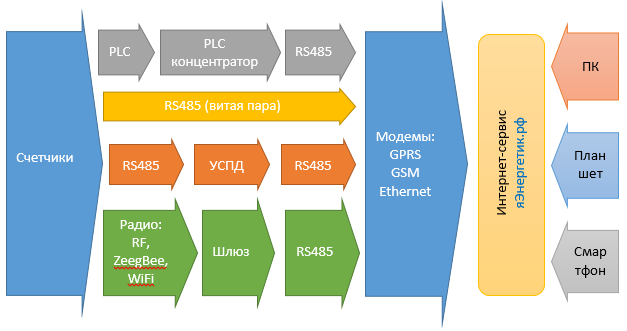
Просмотр собранных данных осуществляется через любой web-браузер на компьютере, планшете или смартфоне.
Общие настройки¶
Для настройки удаленного опроса счетчика необходимо открыть его карточку и войти в закладку «Настройки» и в соответствующем блоке нажать на кнопку «Настроить»

Настройка осуществляется с помощью пошагового мастера. Первым шагом необходимо выбрать схему, по которой счетчик соединен с передающим модемом:
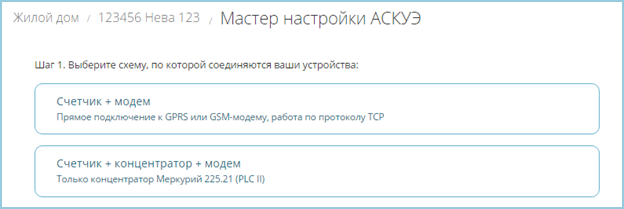
При прямом подключении модема к счетчику необходимо выбрать тип модема
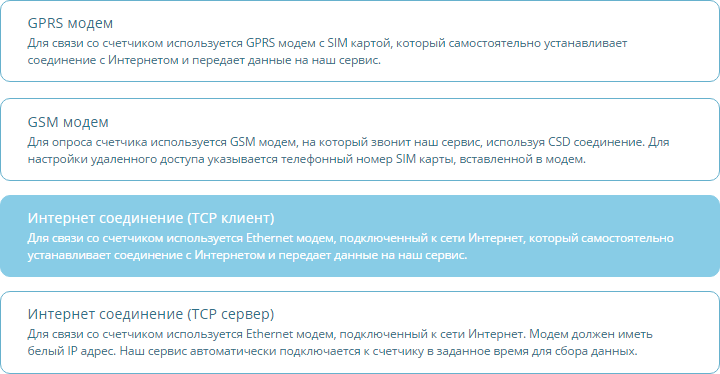
Затем выберите тип счетчика и его сетевой адрес. Обычно программа автоматически определяет сетевой адрес по номеру счетчика. Проверьте и, при необходимости, поменяйте.
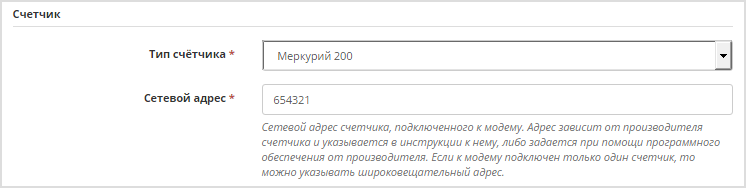
Если вы не уверены, что знаете сетевой адрес, а к модему подключен только один счетчик, надежнее внести значение “0” (широковещательный адрес)
Настройки модема¶
В зависимости от выбранного модема требуется внести его настройки:
GPRS модем. Для определенных моделей (IRZ, Аналитика) можно выбрать вид протокола, рекомендуемых производителем модемов. Для таких модемов можно указать IMEI, что повышает надежность опроса приборов учета.

Если у Вас уже имеется счетчик с настроенным АСКУЭ, то при настройке других счетчиков, подключенных к этому же модему, можно указать соответствующую настройку.
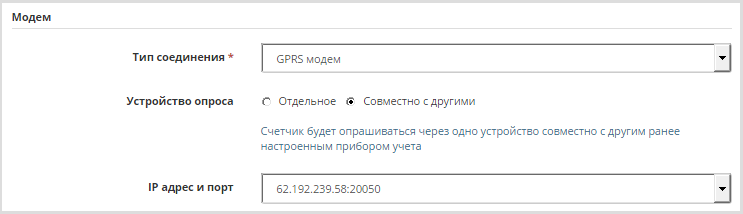
GSM модем. Для настройки удаленного опроса через такие модемы достаточно указать лишь телефонный номер SIM-карты

Внимание! Обычно выбор таких модемов приводит к повышенным расходам на связь, поэтому Сервисом осуществляется дополнительная тарификация за каждый опрос
Интернет соединение. Необходимо выбрать режим работы такого модема: TCP-клиент или TCP-сервер. От этого зависит каким устройством устанавливается соединение. Модем в режиме TCP-клиента устанавливает соединение с нашим сервером по настройкам, выданным Сервисом.

Модем в режиме TCP-сервера должен иметь белый IP-адрес, по которому устанавливается соединение нашим сервером
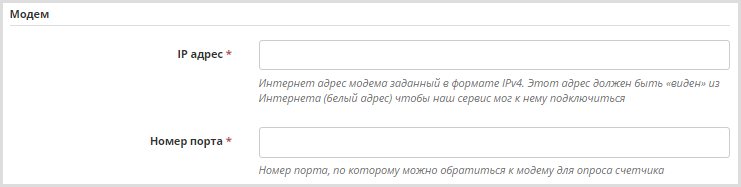
При сохранении настроек модема в режиме TCP-клиента Сервисом выдаются IP-адрес и TCP-порт сервера, которые необходимо прописать в конфигурации модема с помощью программы, поставляемой изготовителем модема.
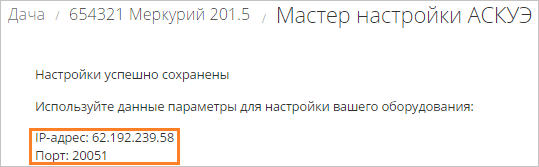
Опрос данных¶
Со счетчиков, в зависимости от их модели, могут быть считаны один или несколько из следующих параметров:
Показания. По активной энергии в прямом направлении (как суммарные, так и по тарифным зонам).
Внимание! В настоящее время Сервисом не обеспечивается возможность опроса показаний по реактивной энергии и по двунаправленным счетчикам. Учитывается только прямое направление потока энергии.
Профили мощности. Позволяют проанализировать потребляемую мощность в течение суток, недели, месяца.
Мгновенные значения. Демонстрация параметров сети для мониторинга качества электроснабжения и выявления неисправностей.
Подробная информация о поддерживаемых счетчиках и считываемых данных приведена в таблице
Опрос данных может быть выполнен в ручном режиме (с помощью кнопки “Опросить”) или по настроенному пользователем расписанию
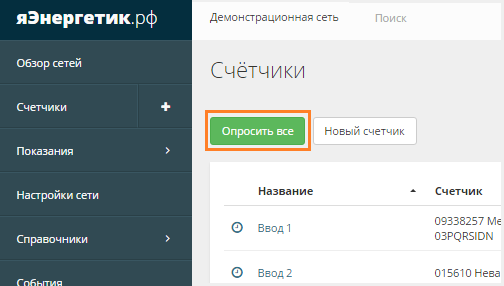
Показания¶
Все собранные показания могут быть сгруппированы по времени получения на конец дня/месяца/года или без группировки
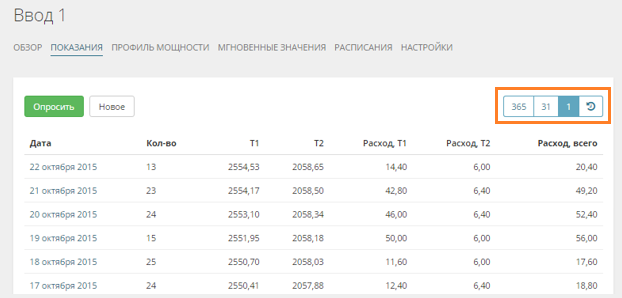
Отчет по сбору показаний в виде тепловой карты демонстрирует ежедневную интенсивность сбора показаний и ошибки, возникающие при опросе. Тепловая карта открывается на странице с обзором показаний из левого меню.

Профили мощности¶
Для вызова профилей мощности воспользуйтесь соответствующей вкладкой в карточке счетчика

Профили мощности демонстрируются в виде двух графиков: нижний показывает статистику за весь отчетный месяц, а верхний – только фрагмент, выбранный произвольно по нижнему графику
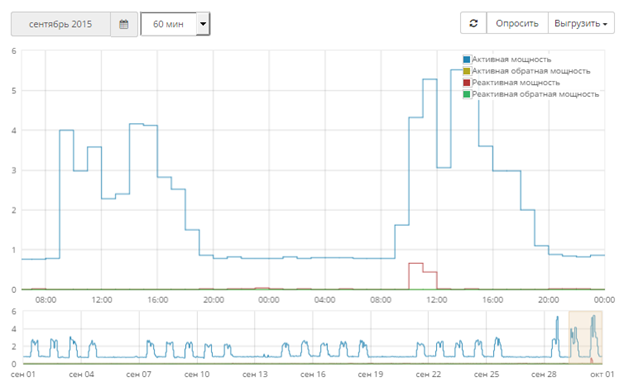
Полноту сбора данных можно оценить по тепловой карте, расположенной под графиками. Сутки с неполным сбором данных выделены другим цветом

Профили мощности можно выгрузить или в документ Excel, или в xml-файл по макету 80020
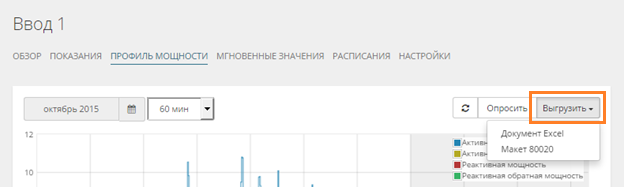
Мгновенные значения¶
Для просмотра собранных параметров электропотребления воспользуйтесь соответствующей вкладкой в карточке счетчика

Сервис обеспечивает опрос следующих параметров энергопотребления: фазные напряжения, суммарный и пофазные токи, активную, реактивную и полную мощности с разбивкой по фазам, коэффициенты мощности (cosϕ), межфазные углы , частоту.
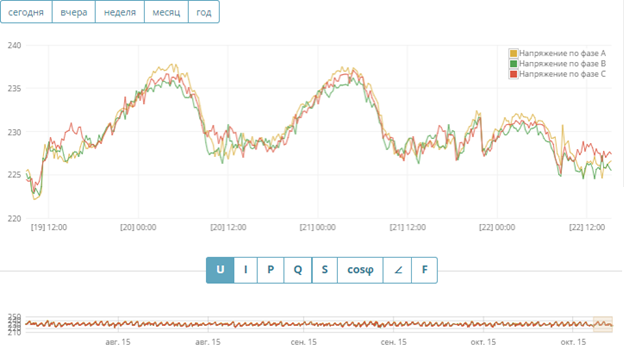
Настройка расписаний опроса¶
Для автоматического опроса различных параметров со счетчиков имеется возможность задать расписание. Причем расписание задается отдельно для каждой из групп данных: показания, профили мощности, мгновенные значения.
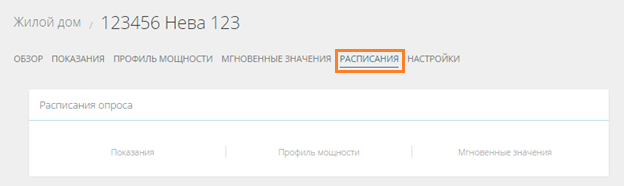
По разным параметрам может быть настроена своя периодичность опроса, например, показания – ежечасно, профили мощности - ежедневно, а мгновенные значения – каждые 15 минут.
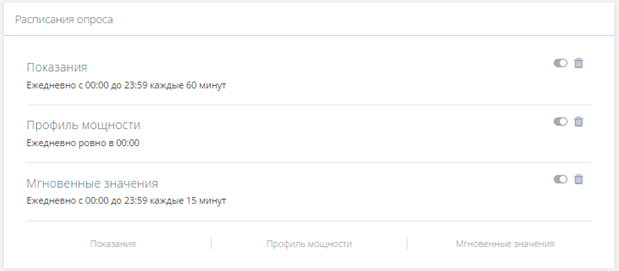
Настройка расписания производится с помощью пошагового мастера
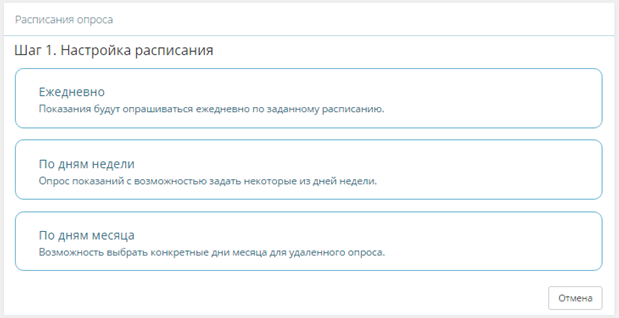
В зависимости от выбора осуществляется настройка периодичности опроса с указанием дней недели или дней месяца:
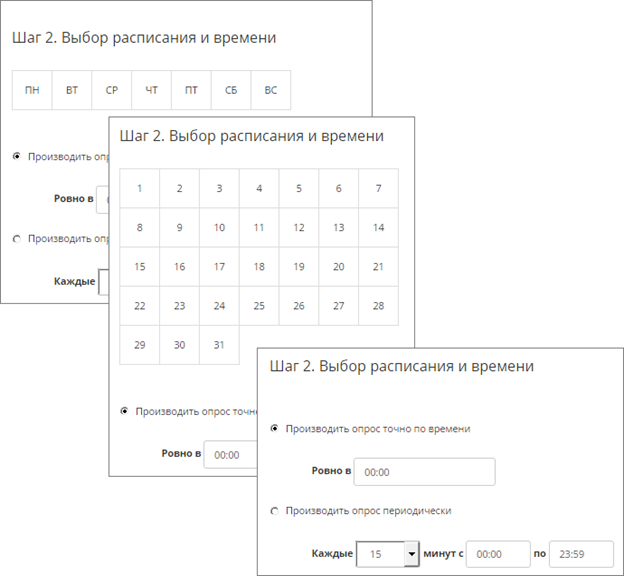
Настроенные расписания могут быть удалены или выключены
